
Samsung SCX-4321は、有名な会社の印刷装置モデルの1つです。今、この装置はすでに製造から削除されていますが、その所有者はコンピュータが最初に接続されているときにドライバーをインストールする作業が発生する可能性があります。さまざまな状況に適している必要なファイルを入手するための多数の異なるオプションがあります。そのため、ユーザーは最適な方法を選択し、指示をプッシュアウトする必要があります。
MFP Samsung SCX-4321のインストール
次の2つの方法を見ると、それらがHPの公式源を使用して実装されていることに注意してください。これは、この法人がプリンタの製造を担当するSamsung部門を購入したという事実による。将来的には、すべてのドライバとソフトウェアファイルがHewlett-Packard Webサイトに転送され、これらのモデルはブランドのユーティリティによってサポートされています。今日の素材に記載されている次の3つの方法は公式の情報源とは関係ありませんので、説明書に直接詳しく説明します。方法1:HPに関するサポートページ
まず第一に、私たちは公式サイトのトピックに影響を与えたいです。現在、開発者はSamsung SCX-4321に関連付けられているすべての必要なファイルとソフトウェアを投稿しているため、ユーザーは必要なページを見つけてドライバをダウンロードすることだけが残っています。このプロセスの実行には数分の時間がかかり、次のようになります。
HPサポートページにアクセスしてください
- 上記のリンクをクリックして、HPサポートWebサイトを開くWebサイトを開きます。ここでは、「ソフトウェアとドライバ」のセクションを選択します。
- その後、[プリンタ]カテゴリをクリックして開始する製品の種類を指定します。
- デバイス名を入力して、モデルページに移動するように見える文字列をクリックします。
- 自動的に特定のオペレーティングシステムに注意してください。それが間違って選択された場合は、リストを展開して表の正しいオプションを指定してください。
- その後、ドライバとソフトウェアでリストを表示できます。
- ファイル記述行の右側にある[ダウンロード]ボタンをクリックして、ダウンロードを開始します。
- ダウンロードが成功したら、ブラウザの[ダウンロード]セクションを介して実行可能ファイルを開いたり、EXEオブジェクトがダウンロードされたコンダクターのパスに沿って回したりします。
- 関連項目をマークして「OK」をクリックしてください。
- Samsungドライバインストーラが起動します。それはいくつかの簡単な行動を必要とするでしょう。ようこそウィンドウで、単に「次へ」ボタンをクリックしてください。
- 2行をチェックして使用許諾契約を確認してください。このインストールがなければ継続されません。
- 次に、インストールタイプを指定します。あなたの場合は、デバイスがコンピュータに接続されていない場合は、「新しいプリンタ」または「プリンタを接続せずに」を選択する必要があります。
- 前の手順で「新しいプリンタ」が表示されている場合は、デバイス接続モードを設定します。
- ウィザードが周辺機器が見つからなかった場合は、ウィンドウ自体に表示されているように再接続してから、さらに進み、ドライバのインストールを完了してください。
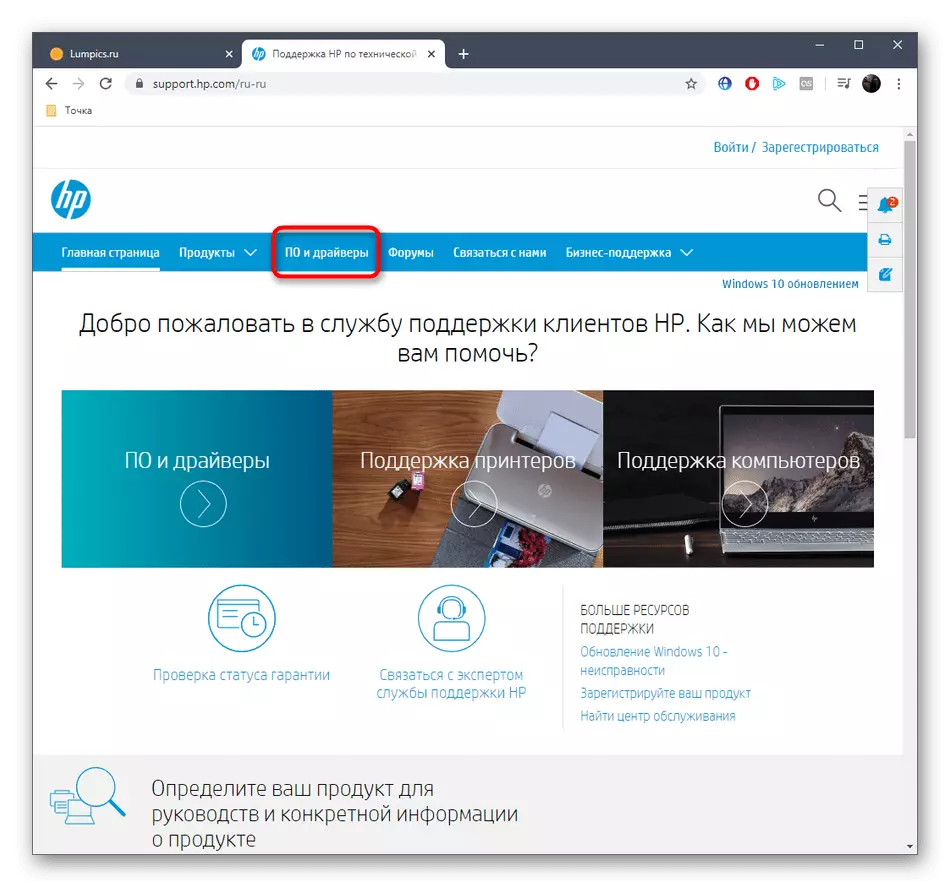

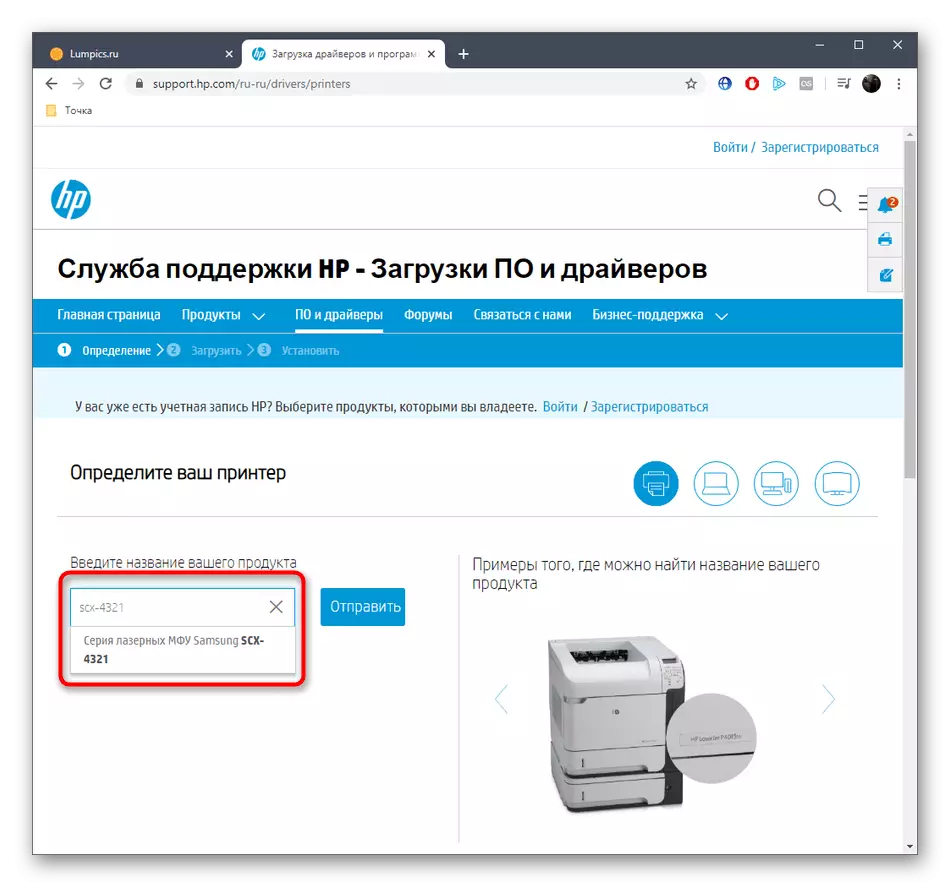
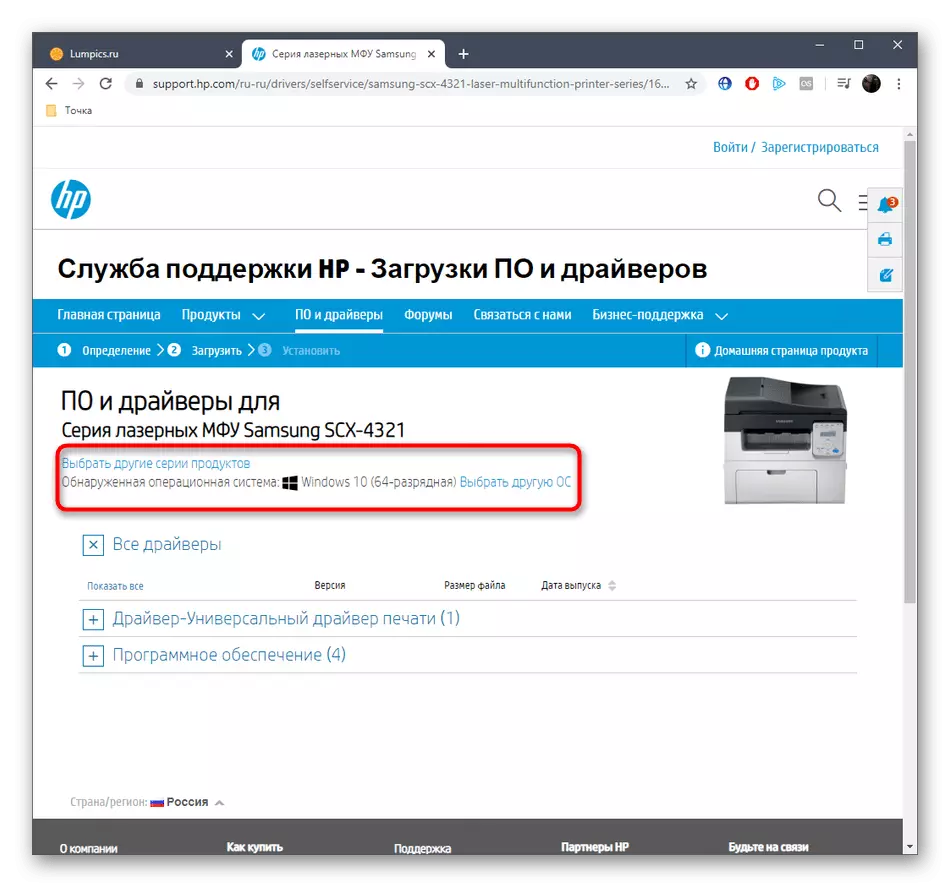

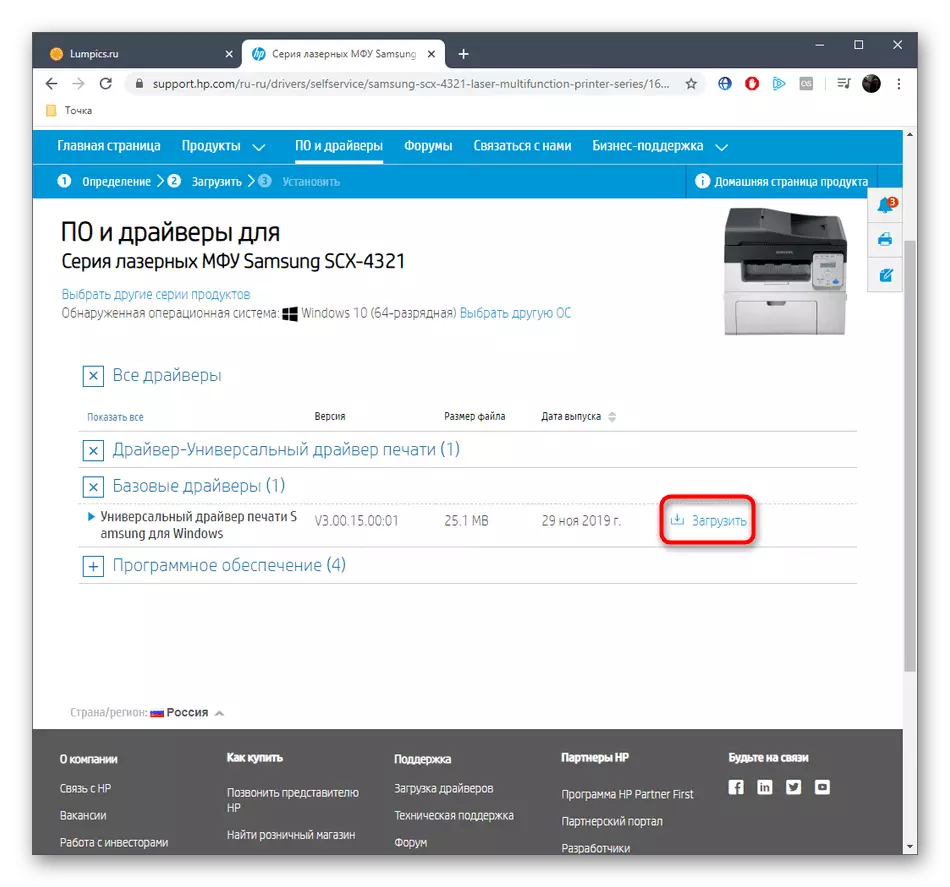
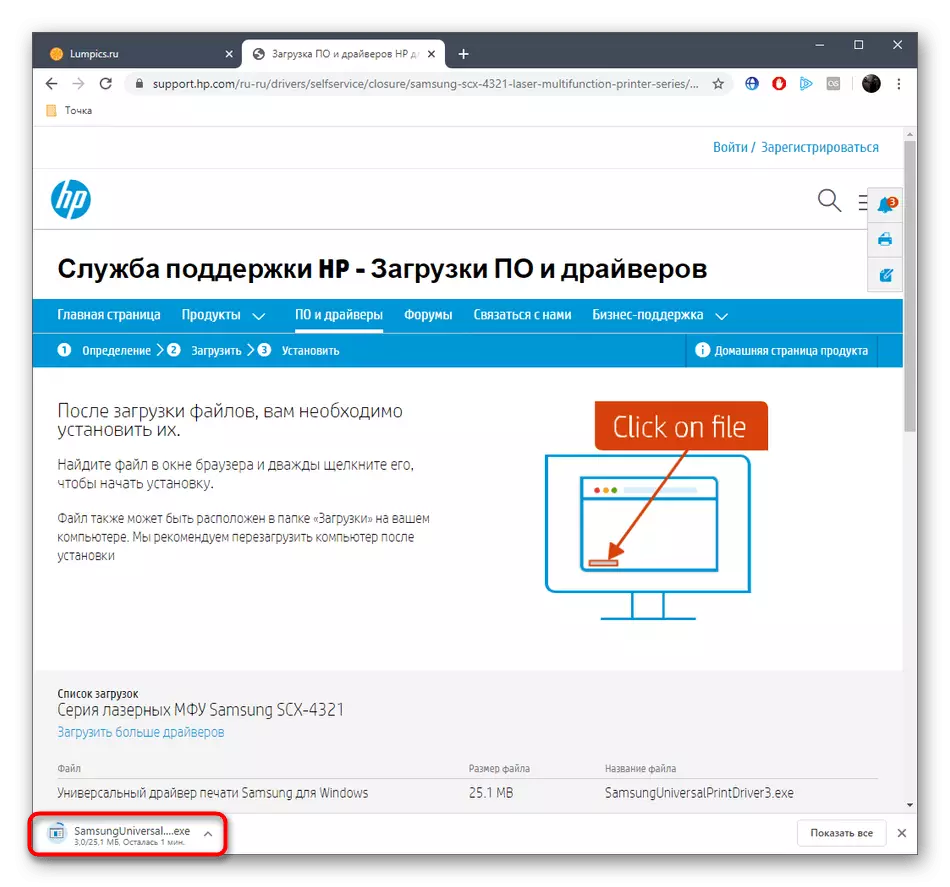

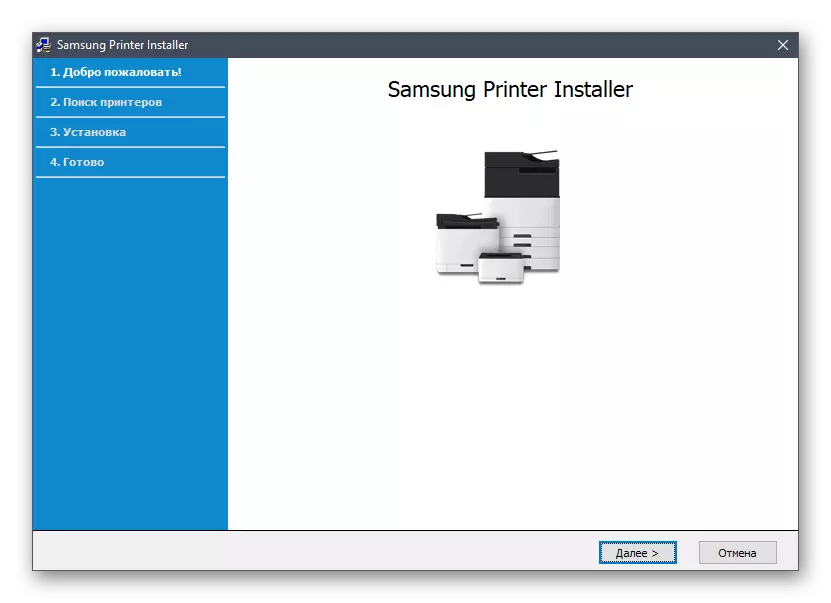


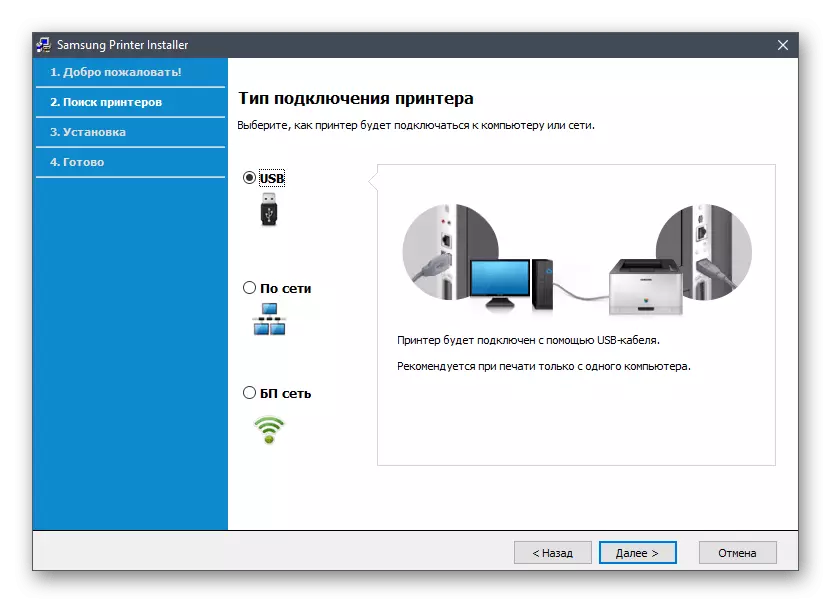

インストールが完了すると、ウィザードウィンドウで適切な通知が表示されます。つまり、インストーラを閉じてデバイスを最大限に使用できることを意味します。そのような欲求がある場合は、まず正しいことを確認するためにテストプリントを起動します。
方法2:HPユーティリティ
あなたがすでに知っているように、HPはブランドのユーティリティを持っています。スキャン中に検出された場合は、ドライバを自動的にインストールして更新します。このメソッドが実行されると、ユーザーはHP Support Assistantをダウンロードし、このアプリケーションをインストールし、更新チェックを実行し、見つかったドライバをインストールします。初心者のユーザーでもこのトピックについて質問がないように、これをより詳細に対処しましょう。
公式のウェブサイトからHP Support Assistantをダウンロードしてください
- 上記のクリック可能な碑文をクリックして、対応するユーティリティをダウンロードするためにサイトに移動します。ロードを開始するには、[ダウンロードHP Support Assistant]をクリックしてください。
- ダウンロードの最後に、実行可能ファイルを実行してユーティリティのインストールをコンピュータにインストールします。
- インストールウィンドウが表示されたら、次の手順に進みます。
- 継続するための使用許諾契約書を確認してください。これを行うには、肯定的な点をチェックしてください。
- インストーラファイルの開梱を終了することを期待してください。
- その後、インストールの2段目の段階が始まり、その後、ユーティリティ自体が起動します。
- その中で、「更新とメッセージの空き状況を確認する」ボタンをクリックしてください。
- 操作の実行処理は別のウィンドウに表示されます。
- その後、Samsung SCX-4321ブロックで、「アップデート」セクションに進みます。
- ファイルをインストールしてダウンロードを開始するために必要なチェックボックスをオンにします。



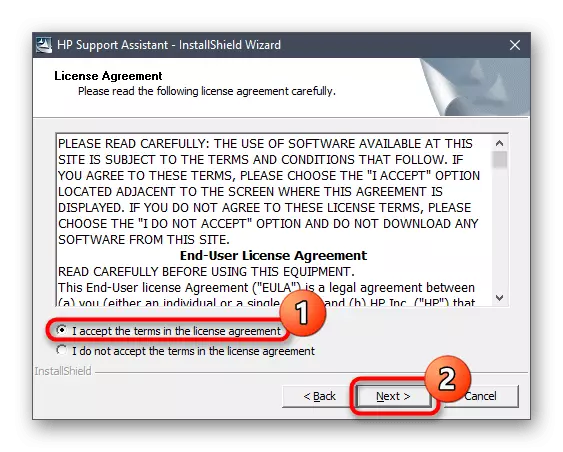
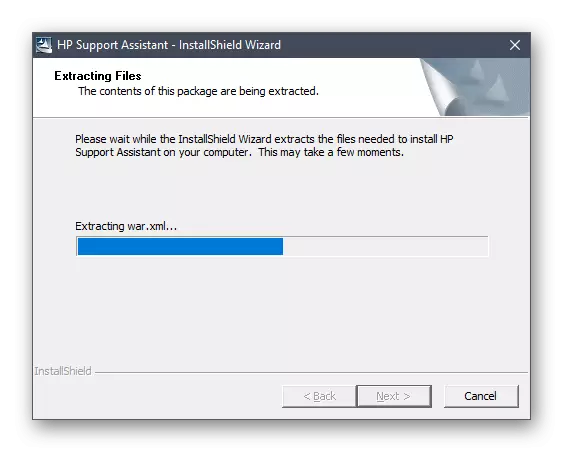
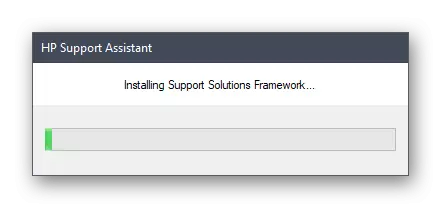

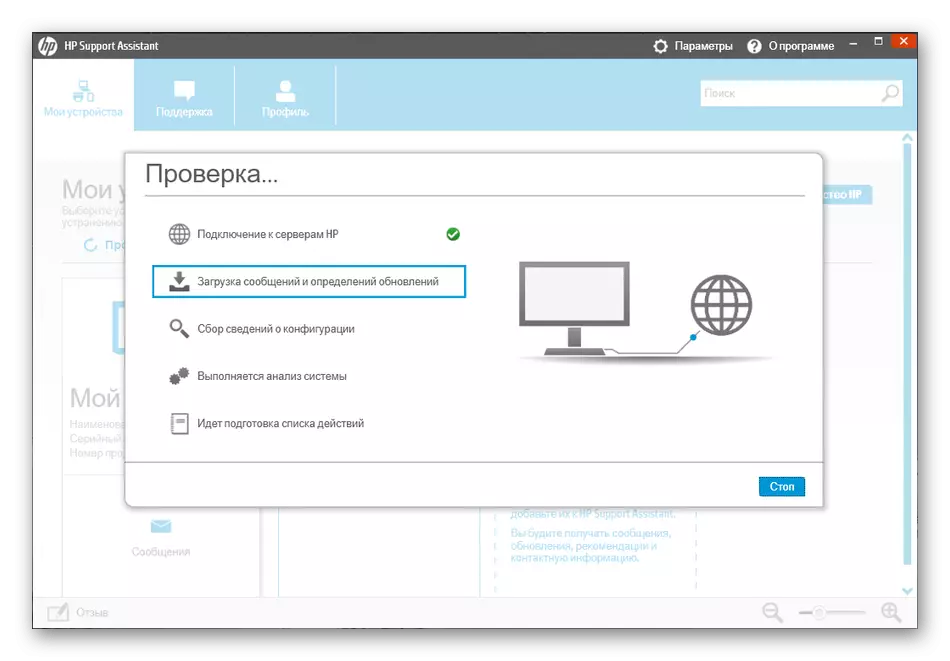
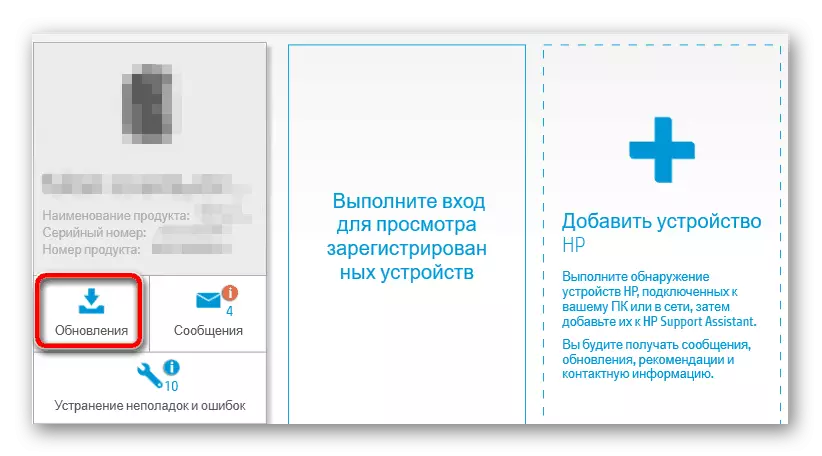
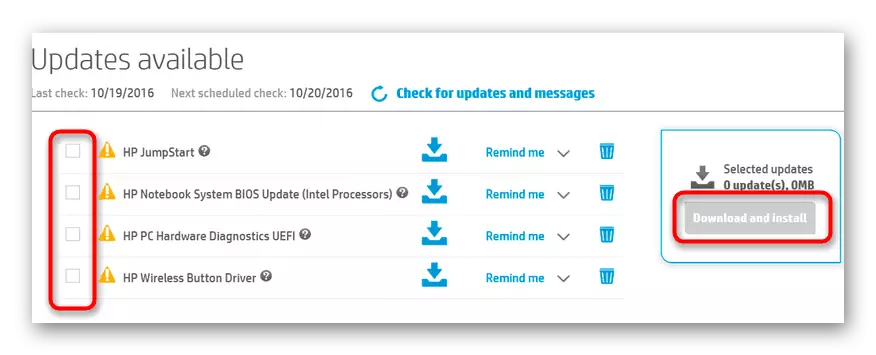
最後に、MFPを再接続するか、電源を切ってもう一度オンにして、すべての変更がオペレーティングシステムに適用されるようにします。これで、Samsung SCX-4321の印刷文書に移動できます。
方法3:サイドソフトウェア
さまざまな理由で、すべてのユーザーが以前にユーティリティを検討したとは限りません。使用時にそのようなアプリケーションや問題をダウンロードすることの喚起に関連していることがあります。ただし、まだすべてのドライバのアップデートを自動的に検索する特別なソフトウェアを使用したい場合は、たとえばDriverPackソリューションについて、サードパーティの開発者からのツールに注意を払ってください。このソリューションを通じてファイルをインストールするための手順は、下のリンクをクリックして見つけます。
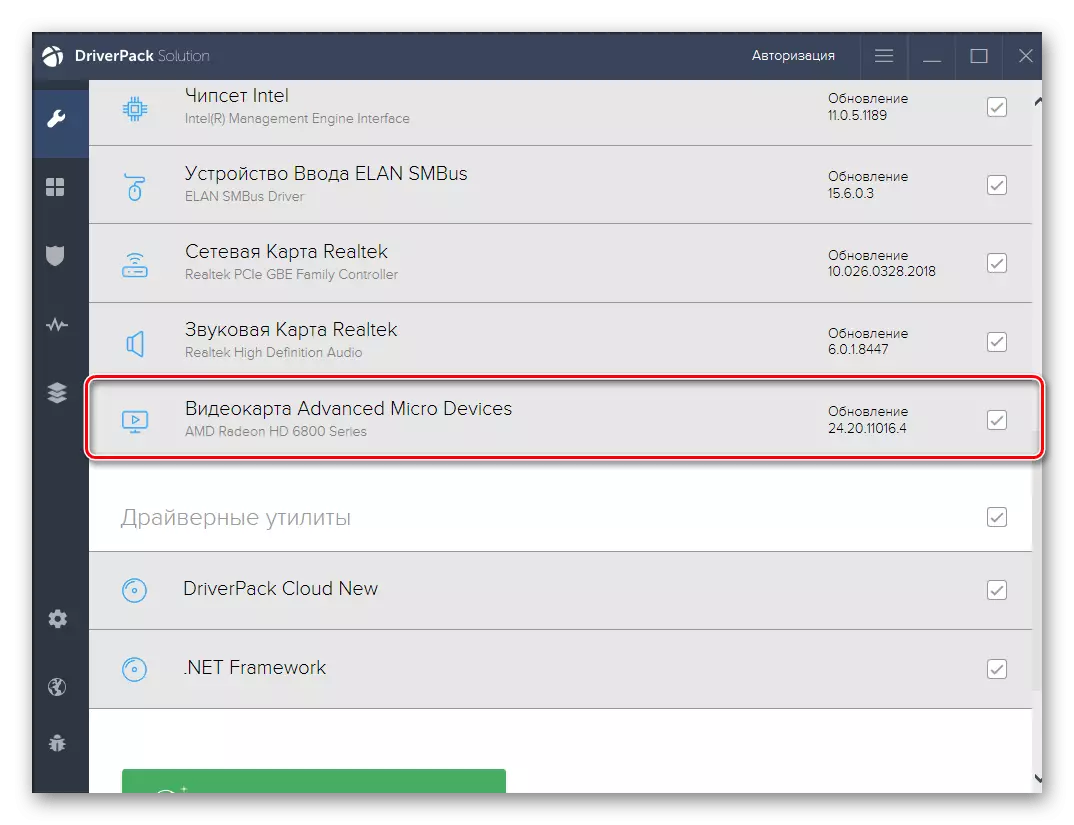
続きを読む:DriverPack Solutionを介してドライバをインストールします
DriverPackソリューションとほぼ同じアルゴリズムによって機能している他のテーマ別プログラムが膨大な数多くあります。そのため、上記のマニュアルは普遍的と見なすことができます。そのようなソフトウェアの選択に関しては、これは当社のウェブサイト上の別の記事に対処するのに役立ちます。
もっと読む:ドライバーをインストールするための最良のプログラム
方法4:ユニークID Samsung SCX-4321
Samsung SCX-4321は、他のすべてのそのようなデバイスと同様に、独自のソフトウェアコードを持っています。それは装置自体の正しい検出のためにオペレーティングシステムおよび他のアプリケーションによって使用されます。通常のユーザーはこのIDを見つけて、ドライバを検索するために、独自の目的のためにそれを使用することができます。このタスクを簡略化し、MFPに対応するコードを表します。
USBPRINT \ SAMSUNGSCX-4X21_SERIA90A.
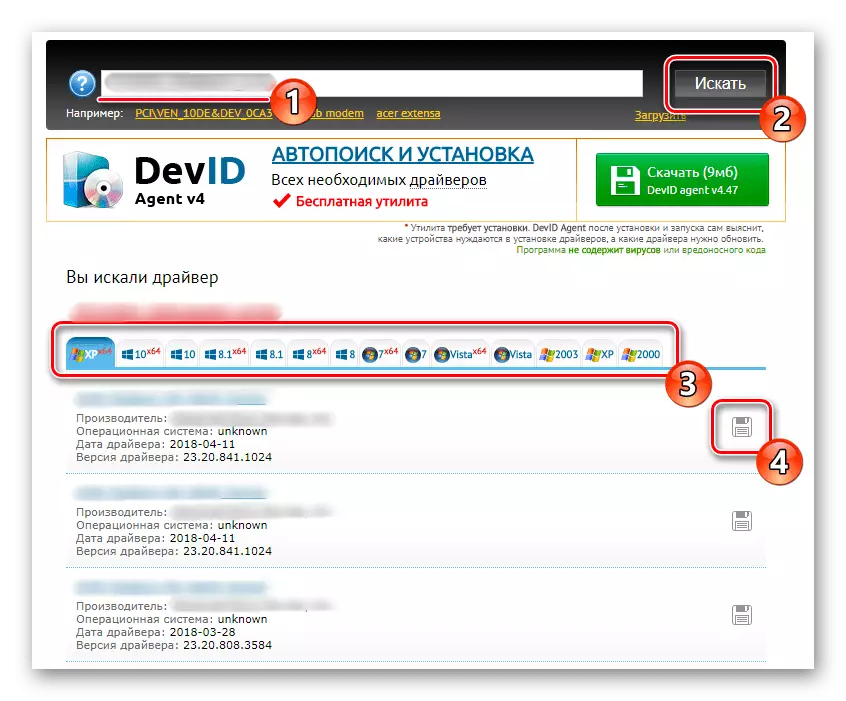
その後、この非常に識別子を入力して互換性のあるドライバを見つけることができる適切なサイトを見つけることだけが残っています。以前、私たちはすでにいくつかの人気のあるテーマのWebリソースとの協力の原則を検討しています。
続きを読む:IDでドライバを見つける方法
方法5:内蔵Windowsオプション
Windowsに組み込みツールがあることが多く、接続されているデバイスのためにドライバをインストールすることができます。 Samsung SCX-4321用のファイルをインストールするためにそれらを使用することをお勧めします。全体のプロセスは数分以上かかり、次のようになります。
- スタートメニューを開き、そこから「パラメータ」に移動します。
- [デバイス]セクションを選択します。
- 左側のペインで、「プリンタとスキャナ」カテゴリを見つけます。
- 「プリンタまたはスキャナの追加」ボタンをクリックしてください。
- スキャンすると、ドライバの手動インストールに責任がある文字列が表示されます。あなたはそれをlkmでクリックするべきです。
- マークマークアイテム「パラメータを手動で指定したローカルまたはネットワークプリンタを追加」し、「次へ」ボタンをクリックしてください。
- 現在のポートを使用して、必要な場合は新しいポートを接続または作成します。
- これで、表示されたリストにSamsung SCX-4321デバイスを見つけることはできませんので、Windows Update Centerをクリックしてください。
- スキャンの終了を待ってから、テーブル内で適切なモデルを見つけます。
- その後、OSのモデルの名前を変更してドライバのインストールに移動できます。
- この操作には狭くなります。現在のウィンドウを閉じないだけです。
- 最後に、インストールウィザードは共有を設定してテスト印刷を行います。

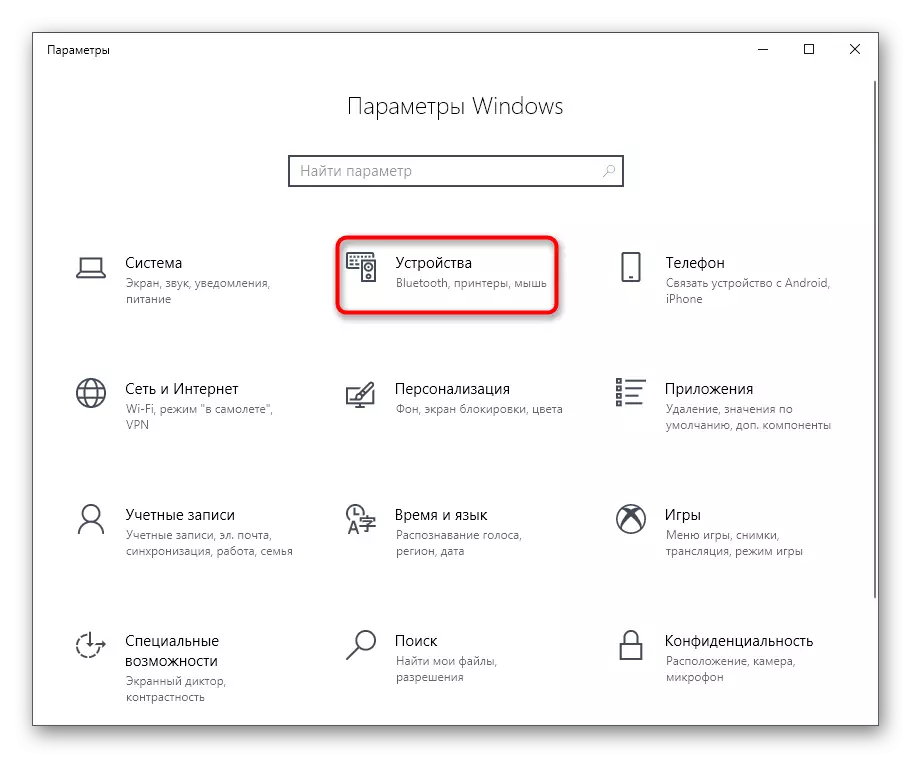


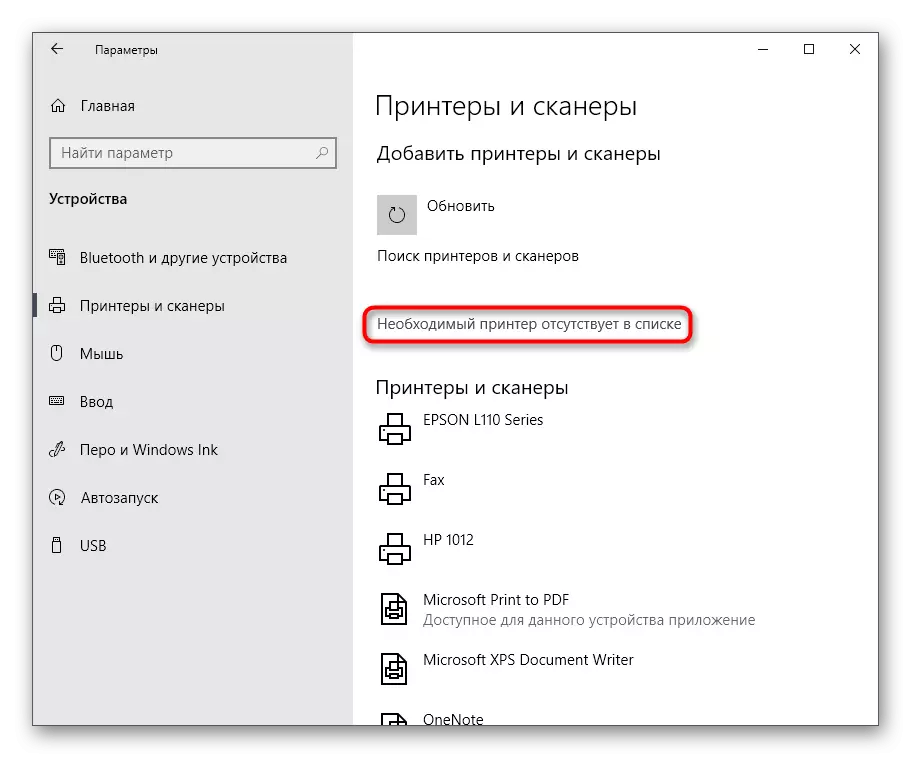
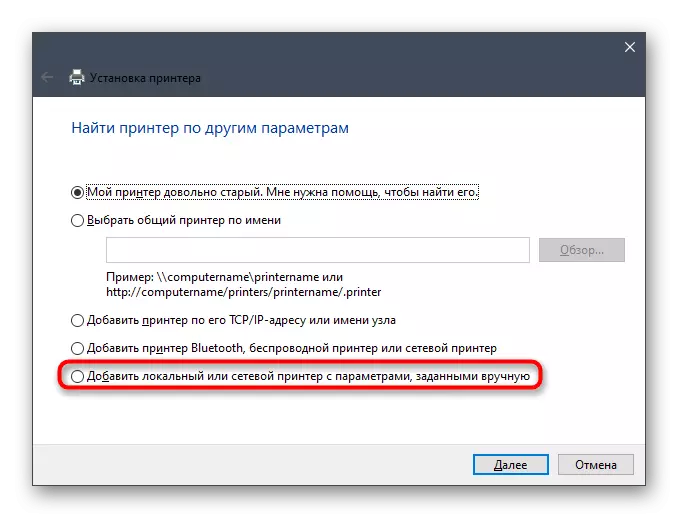
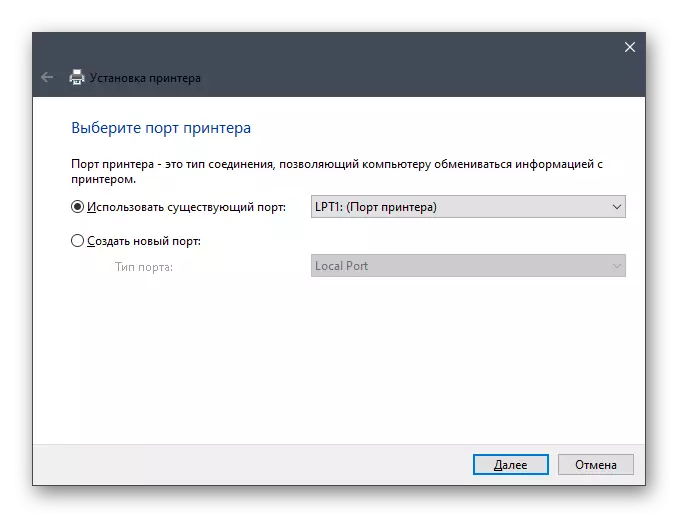
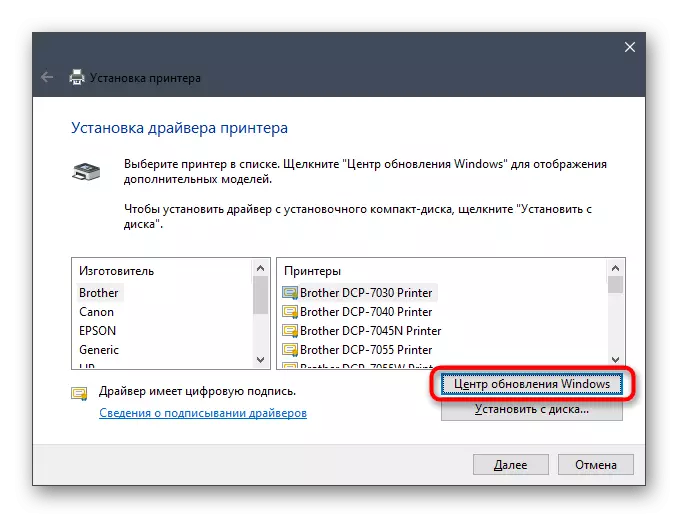


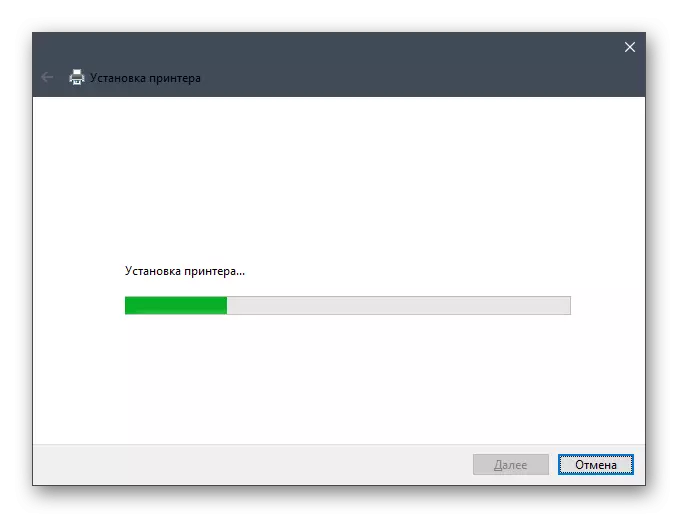
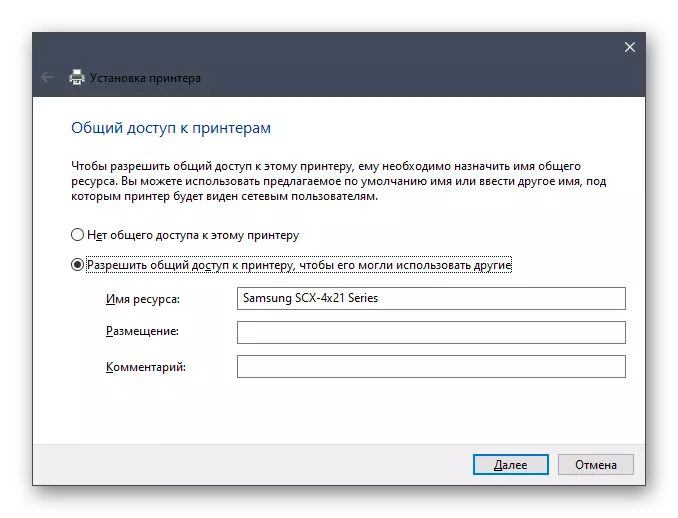
これらはすべてこの記事に分解したかったSamsung SCX-4321用のドライバをインストールする方法でした。適切なオプションを選択し、MFPとの完全な対話に行くための手順に従ってください。
